¡Vuelva a configurar las políticas locales o habilite SMB!
- Cuando Windows no puede acceder al mensaje compartido de Samba, es probable que la culpa sea de la red o de configuraciones mal configuradas.
- Una solución rápida es habilitar SMB 1.0 desde el Panel de control.
- Para algunos usuarios, reconfigurar las políticas funcionó.
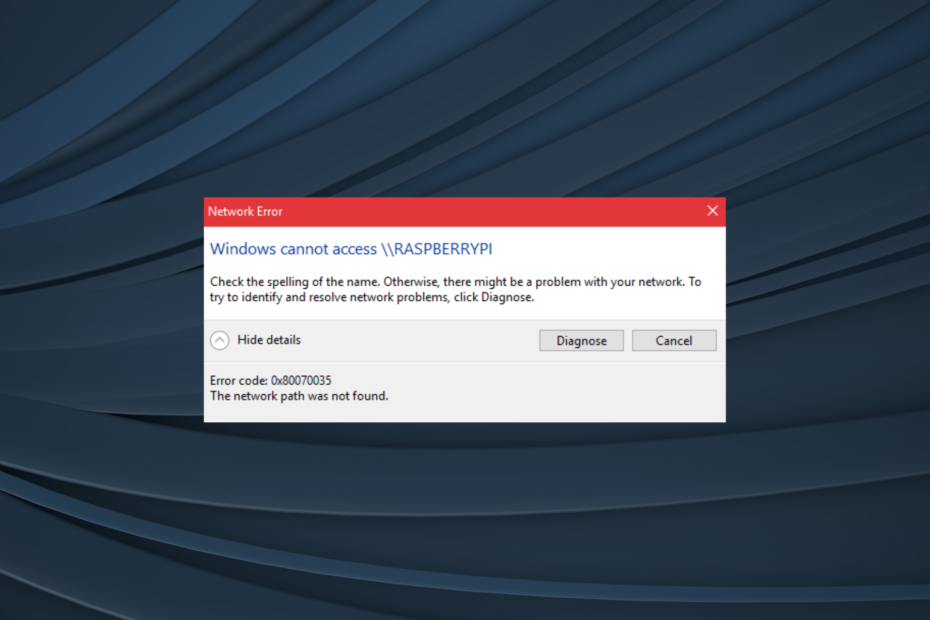
XINSTALAR HACIENDO CLIC EN EL ARCHIVO DE DESCARGA
- Descargue el actualizador de controladores de Outbyte.
- Inícielo en su PC para encontrar todos los controladores problemáticos.
- Luego, haga clic en Actualizar y aplicar seleccionado para obtener las últimas versiones del controlador.
- OutByte Driver Updater ha sido descargado por 0 lectores este mes.
Samba es un protocolo de red de capa de aplicación, cuyo objetivo principal es proporcionar acceso compartido a archivos. Sin embargo, muchos usuarios informaron que Windows no puede acceder al mensaje compartido de Samba mientras lo usa.
Samba se ejecuta en la mayoría de los sistemas basados en Unix, como el sistema operativo Linux, por ejemplo. Samba también toma su nombre de Server Message Block o SMB. La mayoría de las veces, usará SMB para conectarse a dispositivos que no ejecutan Windows.
A partir de la compilación 1709, Samba tiene dificultades para funcionar bien, ya que Windows deshabilita el acceso no autenticado a los recursos compartidos mediante SMB2 con acceso de invitado habilitado. Sin embargo, ¡hay una manera de solucionar este problema!
¿Qué puedo hacer si Windows no puede acceder al recurso compartido de Samba?
1. Cambiar la configuración de la directiva de grupo
- Prensa ventanas + R abrir Correr, tipo gpedit.msc, y golpea Ingresar.
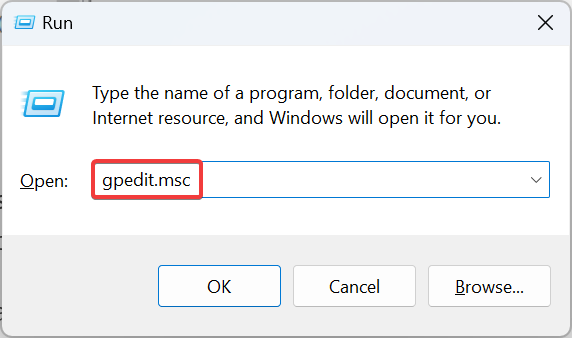
- Seleccionar Configuracion de Computadora y haga clic en Plantillas Administrativas desde el panel de navegación.
- Seleccionar Red y elige el nombre de tu Puesto de trabajo.
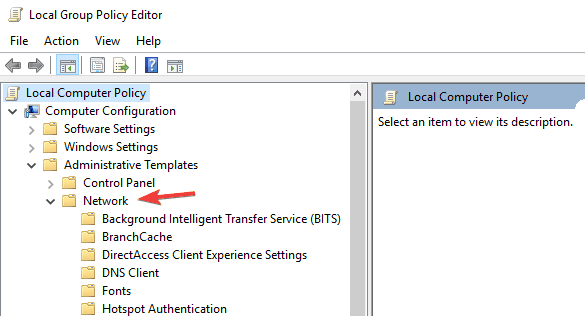
- Abre el Habilitar inicios de sesión de invitados no seguros política y seleccione Activado.
- Aplique los cambios y reinicie su máquina.
A menudo, cuando ve que Windows no puede acceder al recurso compartido de Samba y no tiene permiso, la modificación de la política relevante debería ayudar a que todo funcione.
2. Habilitar SMB 1.0
- Abre el Panel de controly haga clic en Programas.
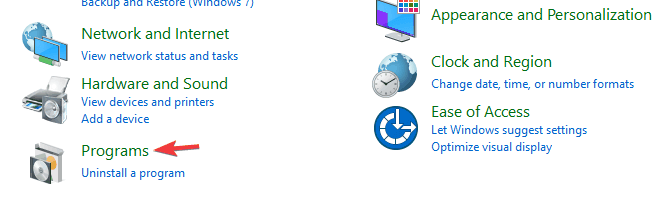
- Haga clic en Activar o desactivar las características de windows.
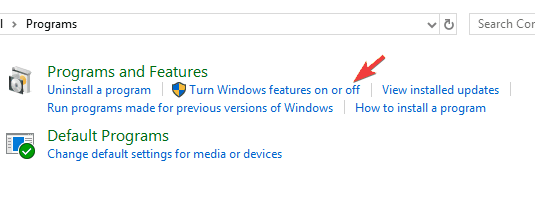
- Ampliar la Compatibilidad con uso compartido de archivos SMB 1.0/CIFS opción.
- Comprobar el Cliente SMB 1.0/CIFS opción y luego haga clic en DE ACUERDO.
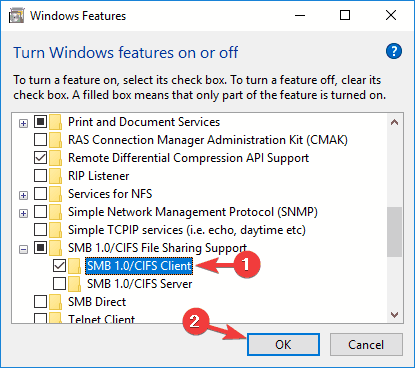
- Una vez hecho esto, reinicie la computadora.
El protocolo SMB1 se ha desactivado desde las actualizaciones recientes de Windows 10, pero nunca se eliminó por completo. Simplemente guardado, lo que significa que puede habilitar temporalmente este protocolo en su máquina con Windows 10. Y esto debería arreglar las cosas cuando Windows no puede acceder al recurso compartido de Samba.
- IPTV no muestra la guía de TV: 3 formas de solucionarlo rápidamente
- ¿Es Mad.exe un virus o un proceso seguro de Windows? Borrar confusiones
3. Deshabilitar la directiva de comunicaciones de firma digital
- Abre el política informática local, luego seleccione Configuracion de Computadora.
- A continuación, vaya a Configuración de Windows y seleccione Configuraciones de seguridad.
- Seleccionar Políticas locales y haga clic en Opciones de seguridad.
- Busque una política denominada Cliente de red de Microsoft: firma digital de comunicaciones (siempre) y seleccione Desactivado en sus propiedades.
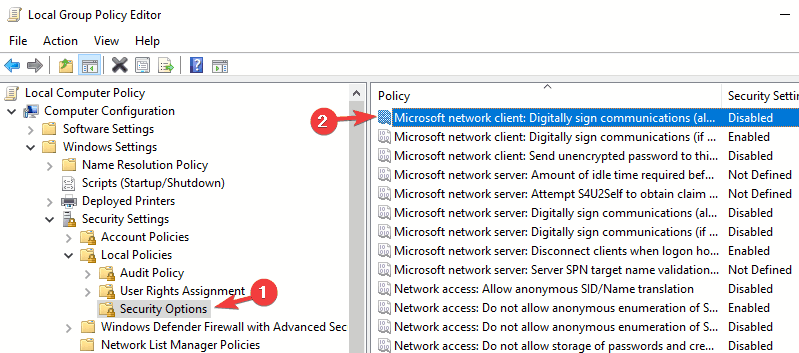
- Aplique los cambios y reinicie su máquina.
Digamos que se encuentra en una situación en la que tiene una red con dos estaciones de trabajo. Uno está ejecutando Windows y el otro es Linux, y está usando Samba para compartir un dispositivo de almacenamiento local. Pero a veces, Samba puede administrar mal las negociaciones de seguridad de la sesión con Windows.
Recuerde siempre mantener el nivel de autenticación de su Lan Manager en Enviar LM y NTLM: use la seguridad de sesión NTLMv2 si se negocia. Y si hay algún firewall involucrado, configúralo correctamente.
Una de estas soluciones debería haber ayudado a arreglar las cosas cuando Windows no puede acceder al recurso compartido de Samba para Linux o Ubuntu, y el código de error 0x80070035 no debería volver a aparecer.
Antes de irse, encuentre algunos consejos rápidos para aumentar la velocidad de internet en Windows.
Díganos qué solución funcionó para usted en la sección de comentarios a continuación.
¿Sigues experimentando problemas? Solucionarlos con esta herramienta:
PATROCINADO
Algunos problemas relacionados con los controladores se pueden resolver más rápido mediante el uso de una solución de controlador personalizada. Si aún tiene problemas con sus controladores, simplemente instale Actualizador de controladores OutByte y ponerlo en funcionamiento de inmediato. Por lo tanto, ¡deje que actualice todos los controladores y solucione otros problemas de la PC en poco tiempo!


![Problemas de iSpy en Windows 10 [9 ARREGLOS QUE REALMENTE FUNCIONAN]](/f/6aec9b944f7cbd6cc9f1213dbd0d1e69.jpg?width=300&height=460)